Se você realmente está pensando em trocar o teclado notebook DELL, saiba que é bem importante ter em mente algumas questões.
Quer trocar o teclado do notebook? Se está considerando levar seu aparelho em algum local e pagar por isso, você precisa ler este post! Apesar de parecer complicado, esse processo é bem simples e você pode realizá-lo em casa!
Diferentemente de um PC, para substituir o teclado de um notebook é preciso abrir o equipamento. Esse procedimento acaba assustando muitas pessoas, criando uma espécie de sensação de que é preciso mesmo ser um especialista em informática para realizar o procedimento.
Saiba, porém, que a troca pode ser feita em menos de 10 minutos, seguindo alguns passos para realizar com certo cuidado.
Podemos salientar que se quiser trocar o teclado notebook DELL, fazer isso em casa pode ser uma opção vantajosa, principalmente para quem precisa substituir a peça rapidamente e não quer gastar em excesso.
Além do mais, o fato é que existem diversas empresas que vendem teclados que são originais e compatíveis com diferentes modelos de notebooks mais comuns encontrados no mercado, que acabam entregando na própria residência do cliente. Saiba mais!
Então, como trocar o teclado notebook DELL?
Para poder trocar o teclado notebook DELL você pode conferir abaixo um passo a passo bem completo para realizar o processo em casa. Confira!
Retirando o teclado
Para começar a mexer no notebook, certifique-se de que o mesmo está desligado e retire-o da tomada. Lembre-se que isso garantirá que nenhum componente interno queime durante o procedimento em questão.
Depois vire seu notebook de ponta cabeça e verifique se existem parafusos com ícones nas laterais que possuem desenhos de teclados.
Esses parafusos estão sendo usados para segurar o teclado do aparelho e precisam ser removidos. Faça esse procedimento usando a chave Philips e retire os parafusos da base de forma bem delicada sem uso da força.
Depois vire o notebook novamente, tudo para retirar o teclado do aparelho, destrave a peça usando pequenas travas que estão distribuídas no entorno de seu equipamento.
Procure então pelas travas superiores e faça uso da espátula, chave de fenda ou ainda de pinça, tudo para pressioná-las para cima destravando cada uma delas.
Vale a pena mencionar que não são todos os aparelhos que possuem travas laterais. Em determinados equipamentos, as travas são fixas, ou seja, não será possível pressionar as mesmas de forma tão simples, sendo necessário ter outro tipo de cuidado nessa etapa.
Depois de verificar que o teclado está solto, então é o momento de retirar o flat cable, ele nada mais é do que uma fita conectada ao centro do notebook.
Para liberar o teclado, use a chave de fenda e faça isso pressionando para cima as travas pretas laterais da caixa branca que prende o flat cable.
Depois de retirar o flat cable, seu teclado poderá ser inteiramente removido para ser substituído pelo novo.
Se mesmo após os procedimentos nada estiver dando certo, então é o momento de procurar ajuda de uma assistência técnica especializada.
Basta apenas entrar em contato com a CM Tecnologias e solicitar então um orçamento imediatamente!